ワードで挨拶文を作成する

案内の文書を作成するときには、結語や時候の挨拶が必要とされる場合があります。
Word(ワード)ではこれらを含めた挨拶文があらかじめ登録されており、簡単な操作で入力することができます。
入力オートフォーマット
Word(ワード)で文字列を入力しているときに、自動的に定型文を作成したり、書式を設定する機能のことをいいます。
例えば「拝啓」という頭語を入力します。
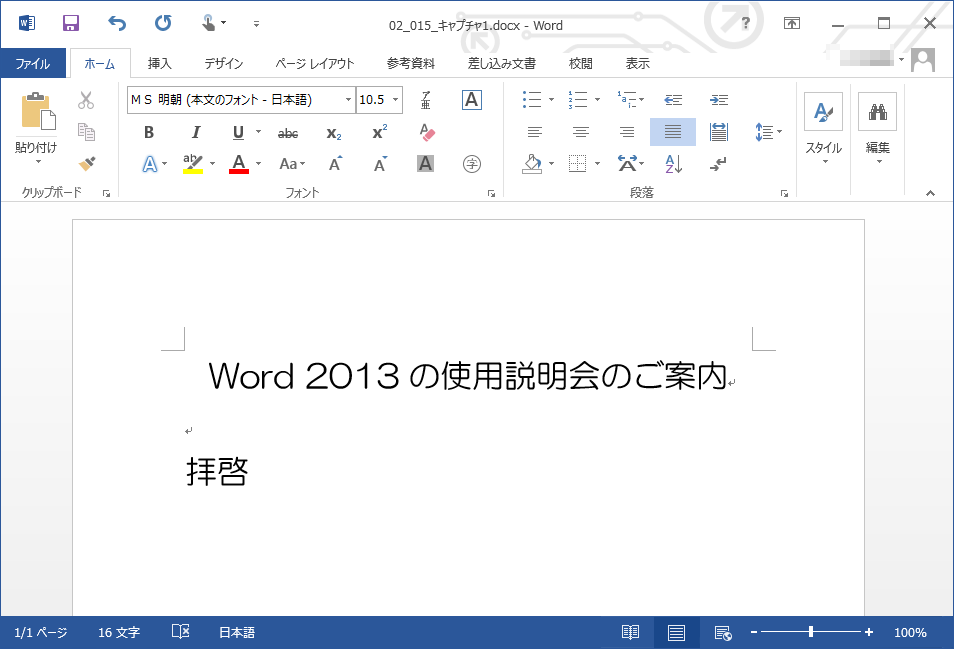
[Enter]キーを押して改行します。
「拝啓」に対応する「敬具」という結語が、右揃えの設定で自動的に入力されます。
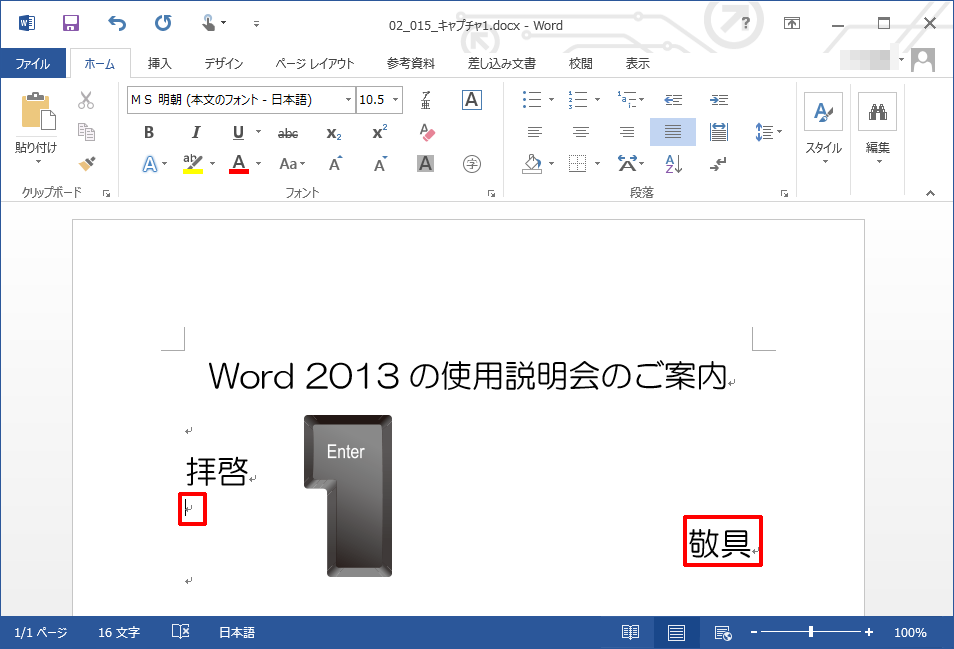
挨拶文の挿入
Wordには挨拶の例文が用意されており、例文を選択するだけで簡単に挨拶文を入力することができます。
1ツールバーの[挿入]タブをクリック
2リボンの[テキスト]をクリック
3メニューが展開されたら[挨拶文]を選択
4[あいさつ文の挿入]を選択
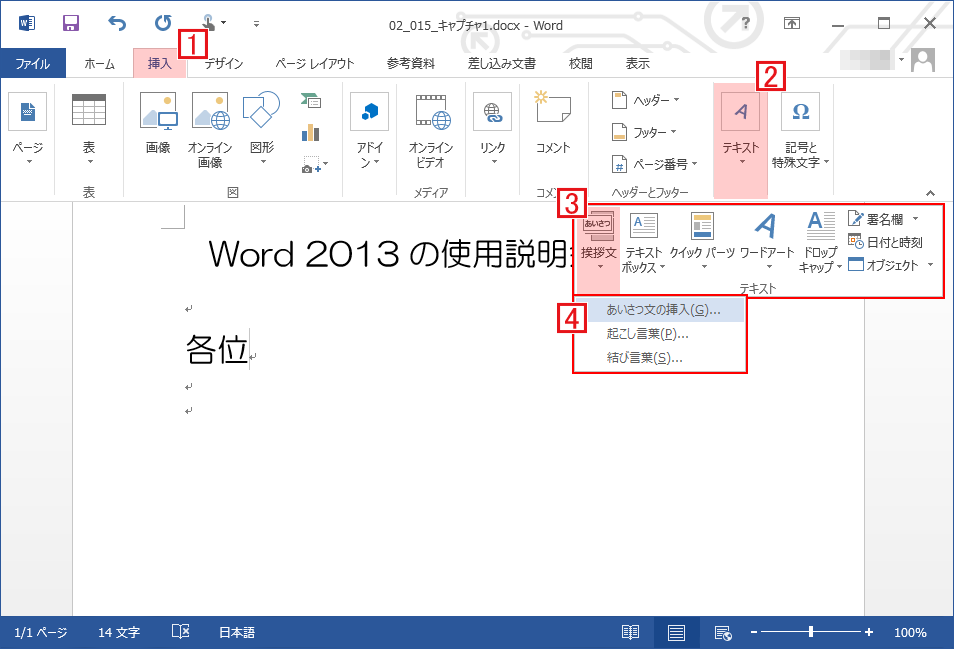
[季節のあいさつ]で必要に応じて「月」と例文を選択します。
[安否のあいさつ]と[感謝のあいさつ]で例文を選択。
[OK]をクリックします。
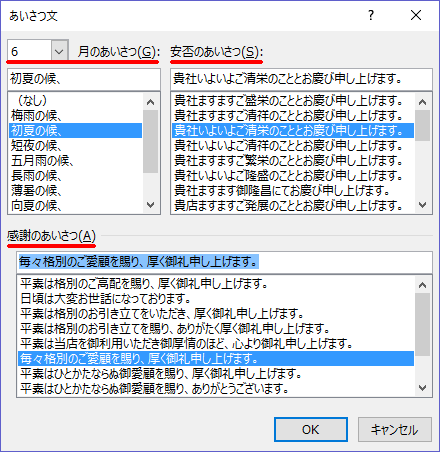

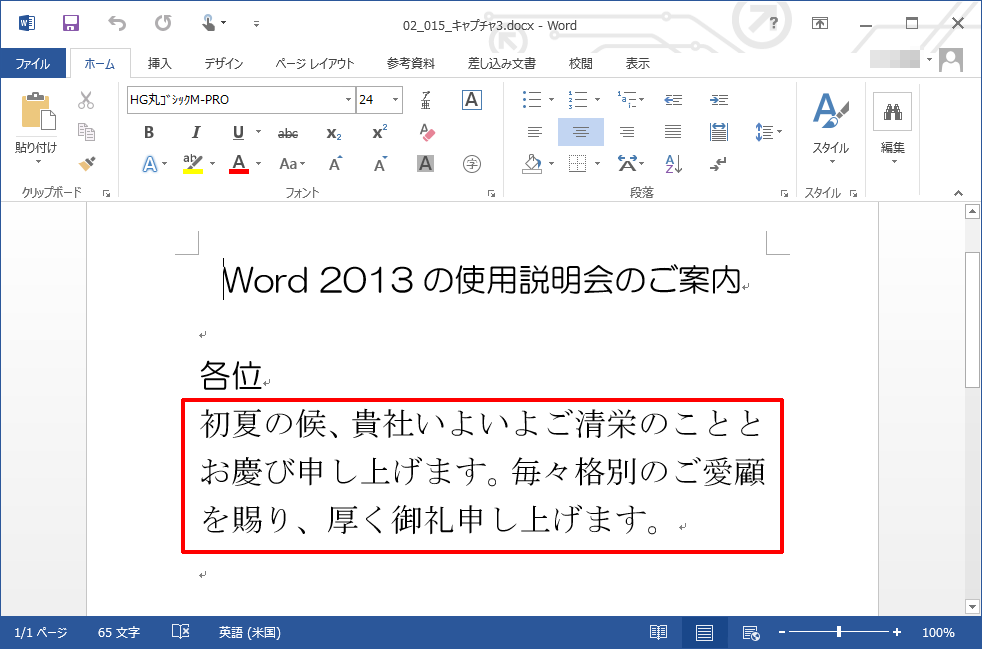

「ワードで挨拶文を作成する」への質問/コメント